2.2 辅助定位工具

本节主要介绍“卷尺工具”和“量角器”这两个工具。这两个工具虽然不能直接用来绘图,但是其辅助定位功能十分强大,经常在绘图中使用。
2.2.1 卷尺工具
卷尺工具有两大功能:一是测量长度,二是绘制临时的直线辅助线。发出“卷尺工具”命令有两种方法:一种是直接单击工具栏中的“卷尺工具”按钮
 ,另一种是按T快捷键发出“卷尺工具”命令。测量长度的操作方法如下:
,另一种是按T快捷键发出“卷尺工具”命令。测量长度的操作方法如下:
(1)按T快捷键发出“卷尺工具”命令,此时屏幕上的光标变成卷尺工具。
(2)在测量的起始点处单击,注意使用自动捕捉工具。
(3)沿着所需要的方向移动光标,此时屏幕中会出现一根虚线形式的临时测量方向轴,注意保证这个轴的方向与需要测量的方向一致。
(4)在测量长度的结束点处再次单击,完成测量,如图2.32所示。测量的长度将在屏幕右下角的数值输入框中显示。
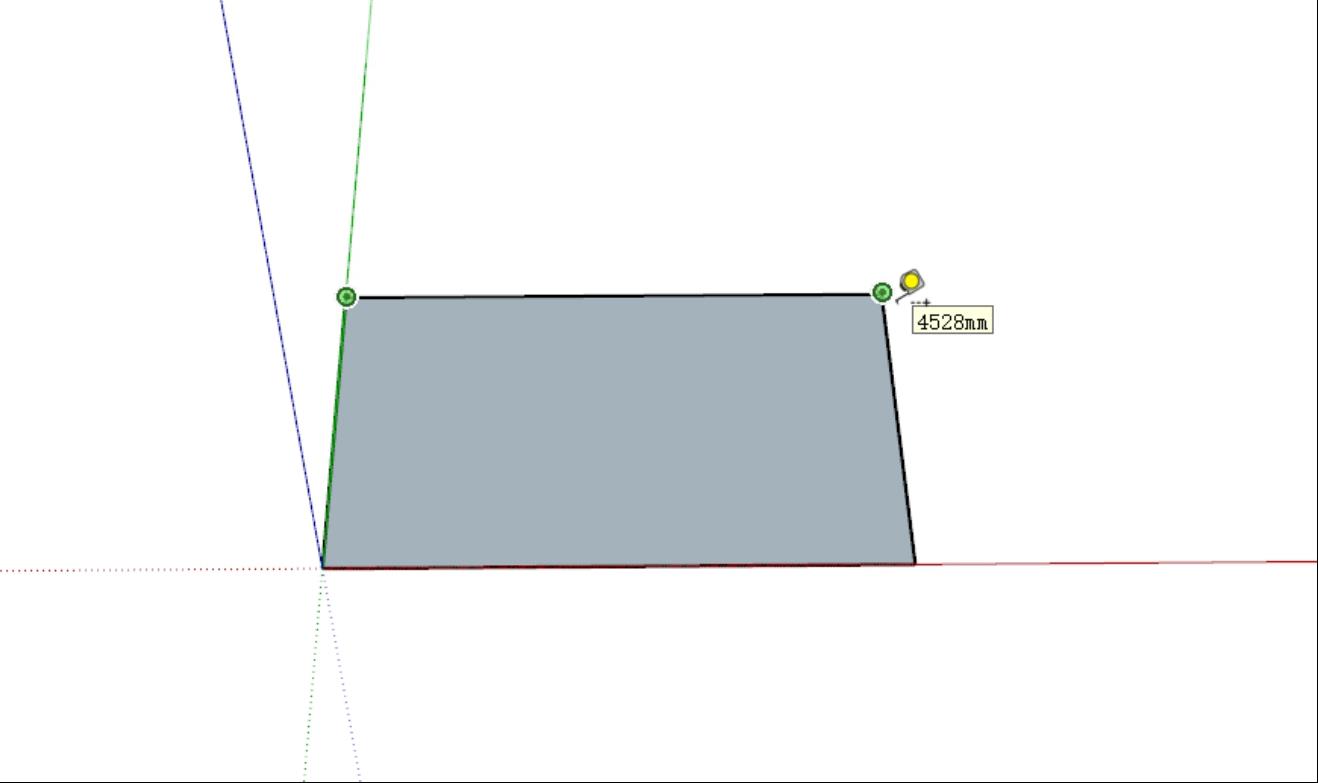
图2.32 测量长度
使用“卷尺工具”可以创建以下两种常见的参考线。
(1)线段的延长线。如图2.33所示,在发出“卷尺工具”命令后,用光标在需要延长的线段的一个端点处拖出一条延长线来,延长线的长度可以在屏幕右下角的数值输入框中输入。
(2)直线偏移的参考线。如图2.34所示,在“卷尺工具”发出命令后,在需要偏移的直线处拖出一条无限长的、虚线形式的参考线,偏移的距离可以在屏幕右下角的数值输入框中输入。
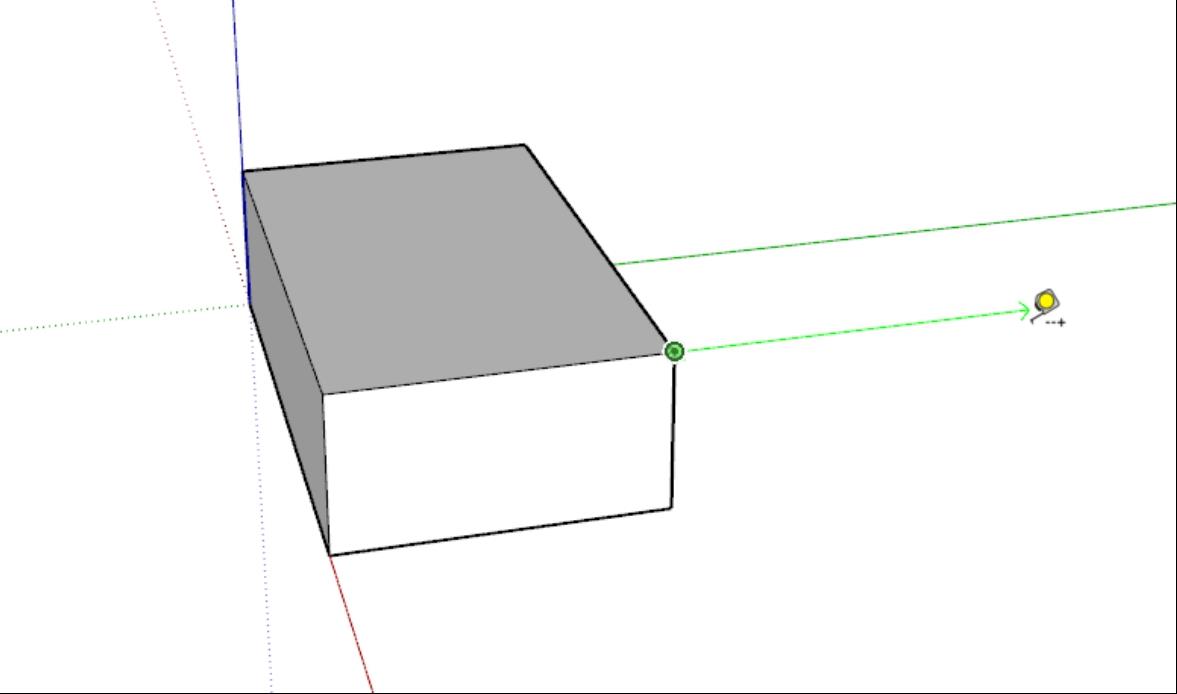
图2.33 线段的延长线
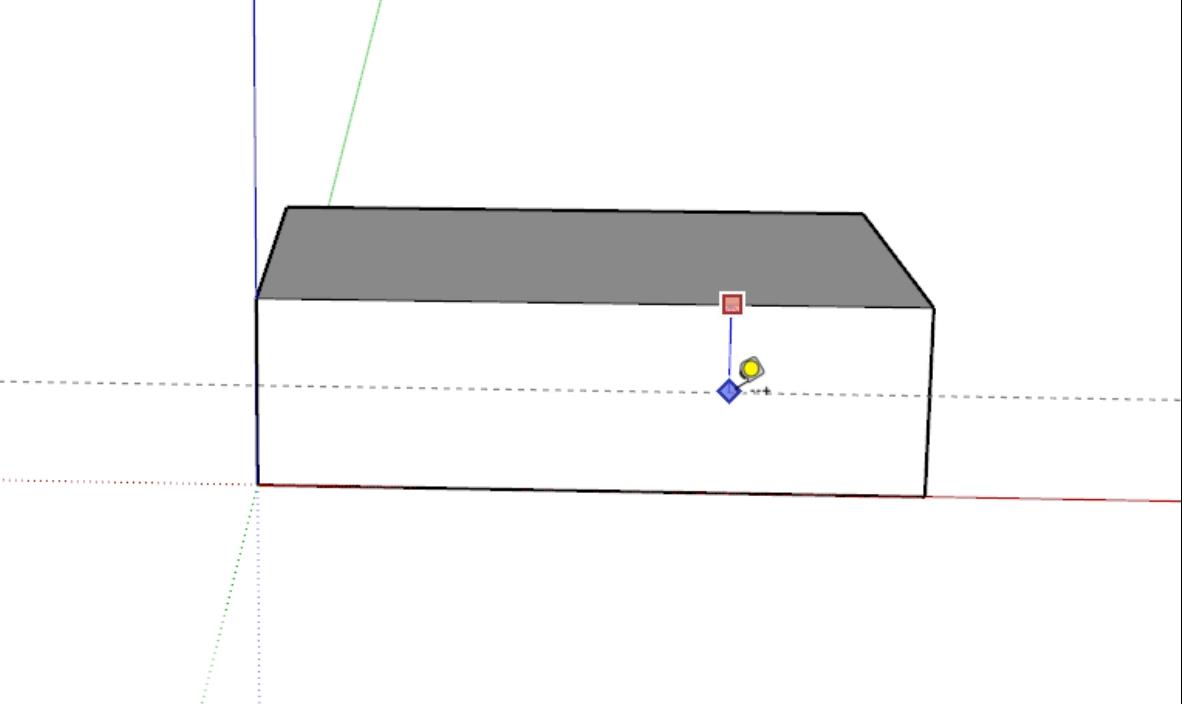
图2.34 直线偏移的参考线
 注意:
参考线间相交、参考线与直线相交、参考线与几何形体相交都会产生“相交”的提示,这样的“相交”提示可以在绘图中自动捕捉,如图2.35所示,这是常用的使用参考线定位点的技巧。
注意:
参考线间相交、参考线与直线相交、参考线与几何形体相交都会产生“相交”的提示,这样的“相交”提示可以在绘图中自动捕捉,如图2.35所示,这是常用的使用参考线定位点的技巧。
绘图场景中往往会有大量的参考线,如果参考线已经不需要了,可以直接删除。如果参考线在后面绘图中还要作为参照,可以用以下方法隐藏起来。
(1)选择“视图”|“参考线”命令,此时屏幕中所有的参考线隐藏起来,于是场景显得简洁明了。
(2)如果需要显示隐藏的参考线,再次选择“视图”|“参考线”命令。
(3)图形全部绘制完成后,可以选择“编辑”|“删除参考线”命令,删除场景中所有的参考线。
 注意:
用SketchUp建模时,很多情况都是使用“视图”|“参考线”命令绘制参考线来定点或定位的。
注意:
用SketchUp建模时,很多情况都是使用“视图”|“参考线”命令绘制参考线来定点或定位的。
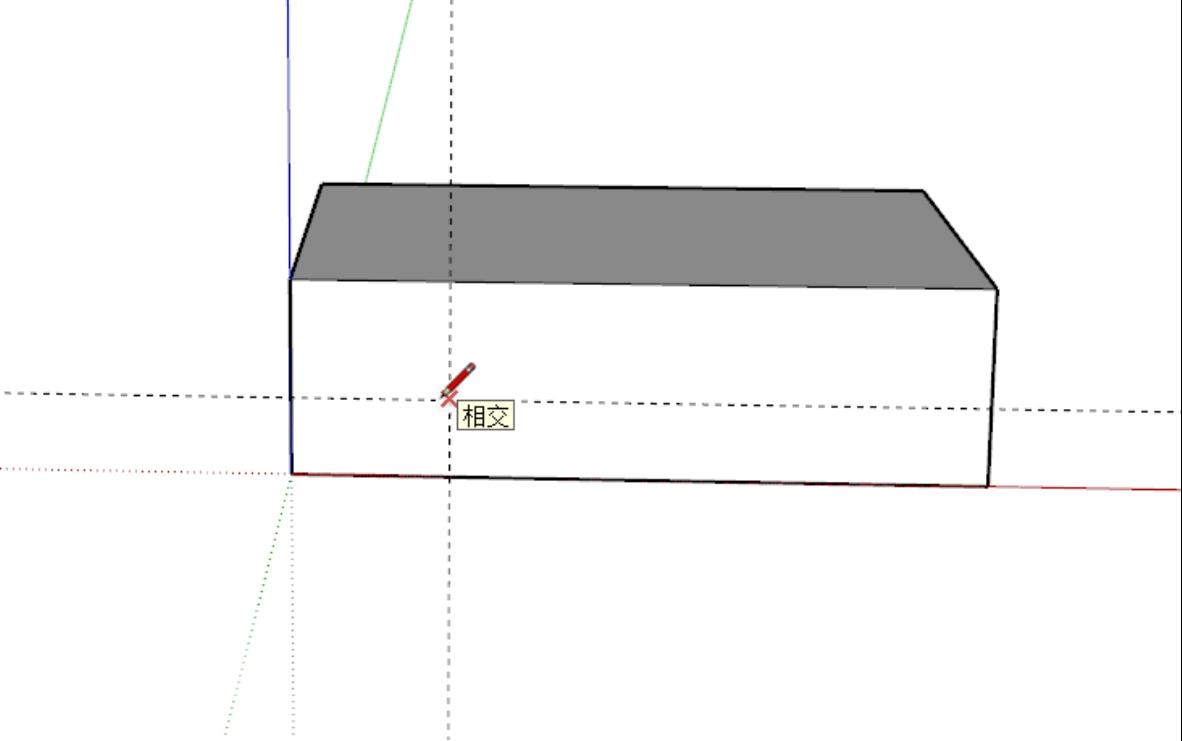
图2.35 参考线的相交
2.2.2 量角器工具
量角器工具可以用来测量角度,也可以通过角度创建所需要的参考线。发出这个命令的方法是选择“工具”|“量角器”命令。使用“量角器”工具测量角度的操作方法如下:
(1)选择“工具”|“量角器”命令,可以看到此时屏幕上的光标变成了一个量角器,量角器的中心点就是光标所在处,如图2.36所示。
(2)在场景中移动量角器,量角器会根据模型表面的变化自动改变其自身角度,如图2.37所示。当量角器满足需要的方向时,可以按住Shift键不放进行锁定。
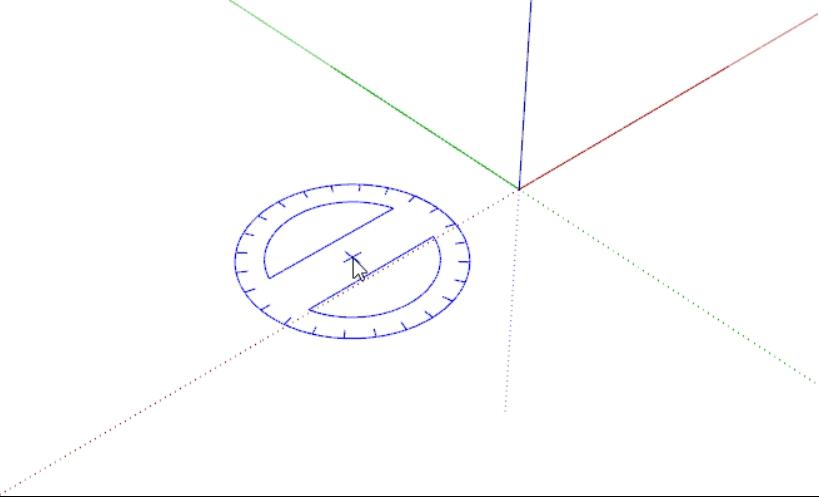
图2.36 量角器的光标

图2.37 量角器角度的变化
(3)在需要测量角度的顶点处单击,这时量角器会自动附着在上面,如图2.38所示。
(4)移动光标到需要测量角度的第一条边的一个关键点上,再次单击,确认角度的第一条边,如图2.39所示。
(5)转动光标到需要测量角度的第二条边的一个关键点上,第三次单击,确认角度的第二条边,如图2.40所示。此时测量角度完成,可以在屏幕右下角的数值输入框中查看测量的角度数值,同时在所测量角度的第二条边处出现了一条辅助线。
通过具体的角度来定位参考线的操作方法如下:
(1)发出“量角器”命令,在角度的顶点处单击,使量角器光标附着在角度上。
(2)移动光标到第一条边的一个关键点上,再次单击,确认角度的第一条边。
(3)在屏幕右下角的数值输入框中输入需要创建角度的数值(注意逆时针方向转向的角度为正、顺时针方向转向的角度为负),然后按Enter键。
(4)可以看到屏幕中定角度的位置上出现了一条参考线。
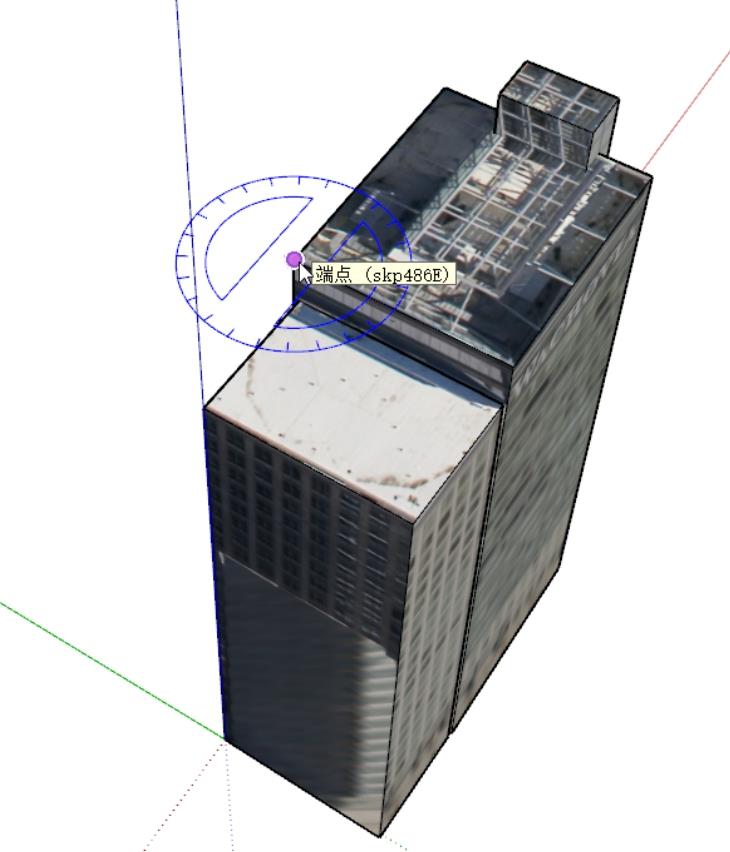
图2.38 测量角度的顶点
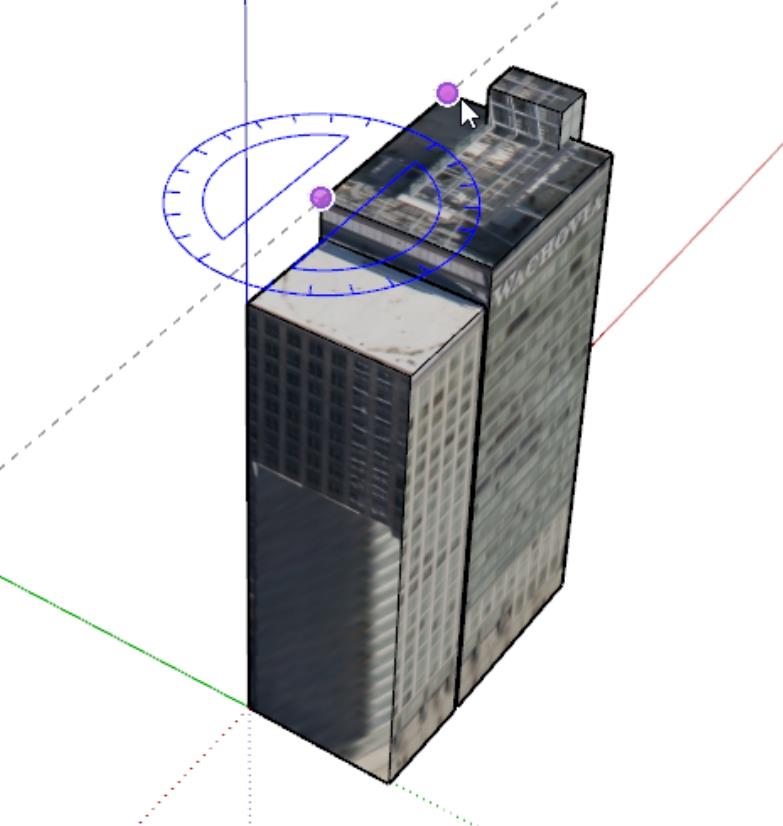
图2.39 定位测量角度的第一条边
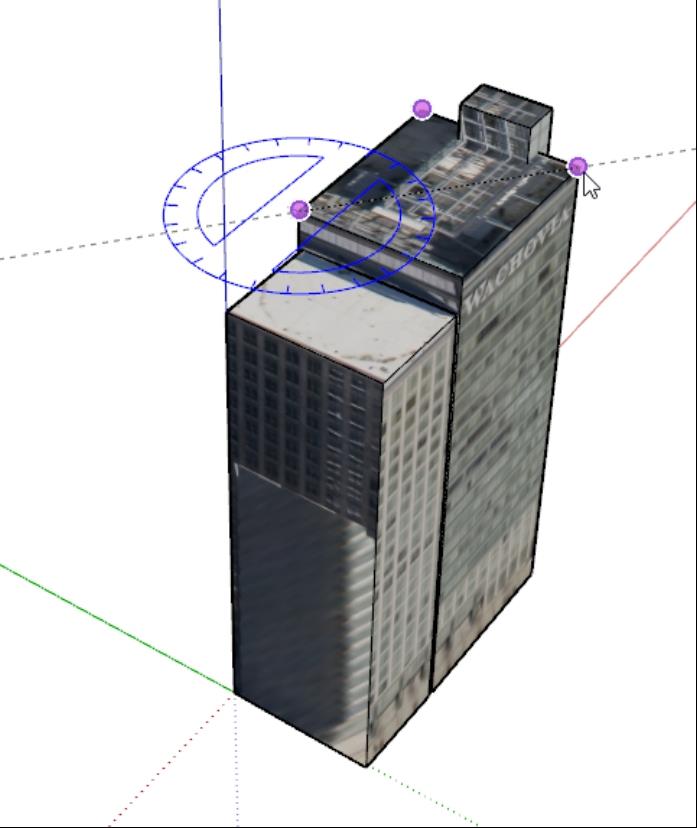
图2.40 定位测量角度的第二条边


